2023-07-08 184
(电脑主板启动盘按钮在哪里)
u启动u盘制作启动盘,是否还担心电脑运行速度慢,是否还花几十元安装电脑系统,教小白一分钟新安装电脑系统
第一步,准备u盘,内存最好超过8g
第二步是在电脑上下载u盘启动盘制作工具
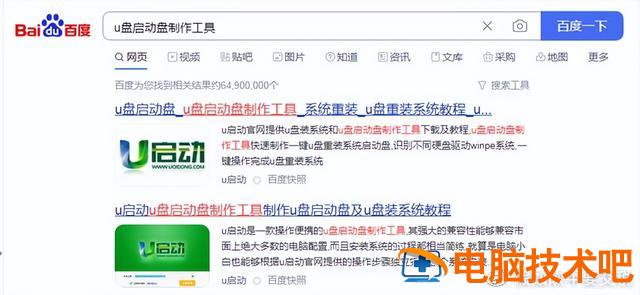
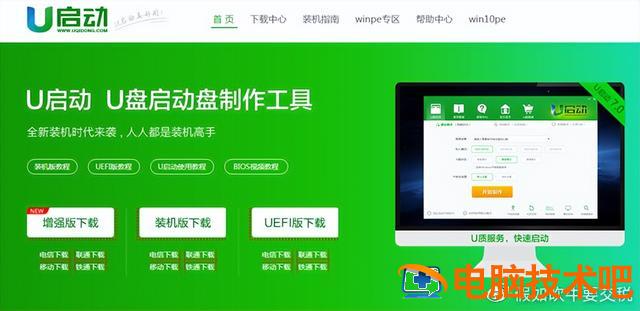
第三步、用下载的u盘启动盘制作工具一键制作usb启动盘
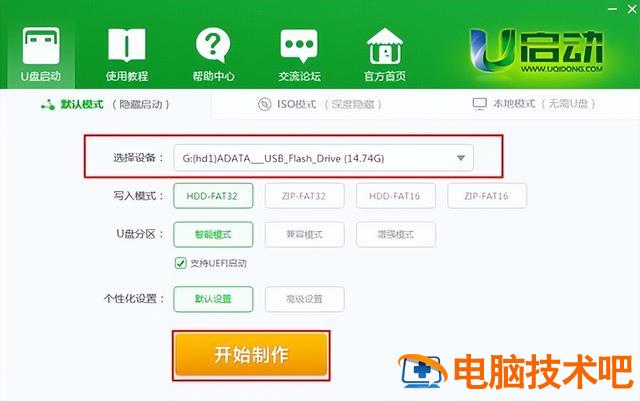
此时,弹出警告窗口将清除u盘上的所有数据,请确认u盘中的数据是否单独备份,确认后点击确定:
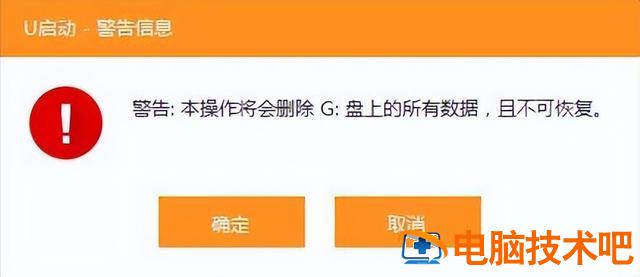
制作过程可能需要2-3分钟,在此期间,请耐心等待,不要进行其他与u盘相关的操作:
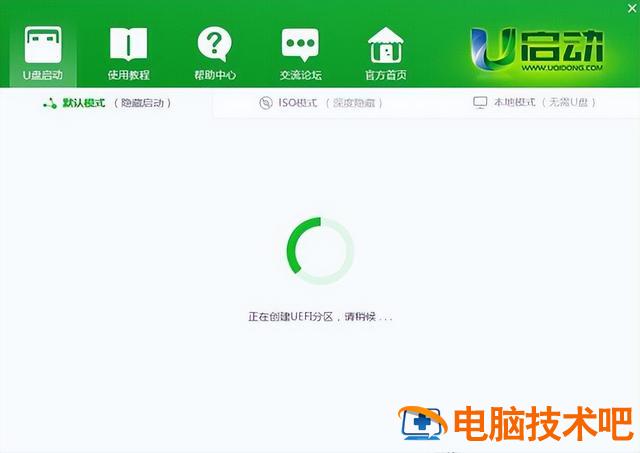
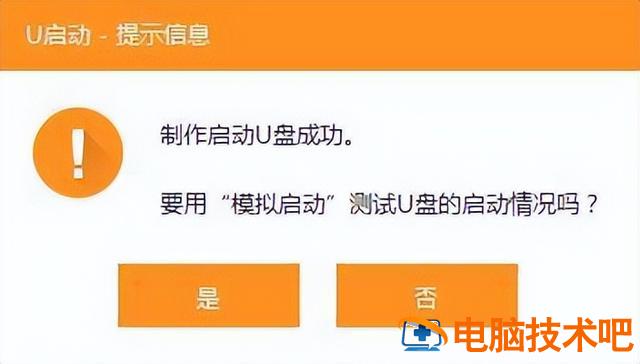
第四步,在u盘下载您想要安装的新系统
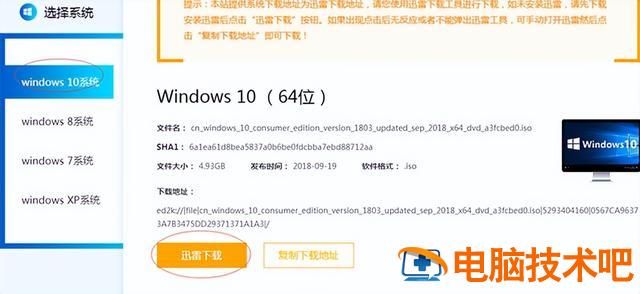
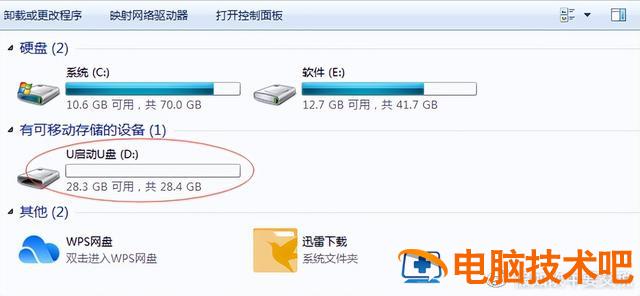
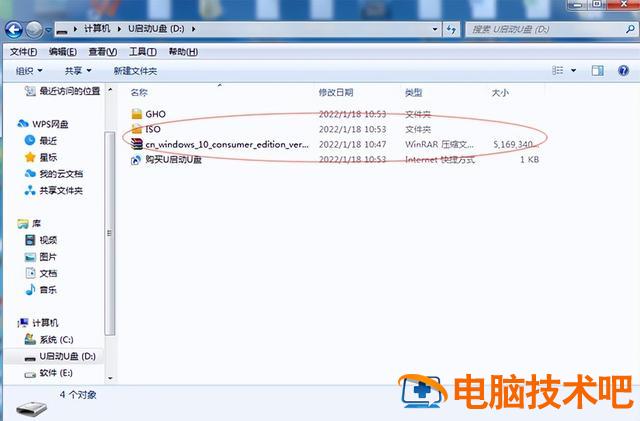
第五步,重启后不断按压f 12键进入usb启动时,不同主板的电脑按钮可能会有所不同,需百度查询
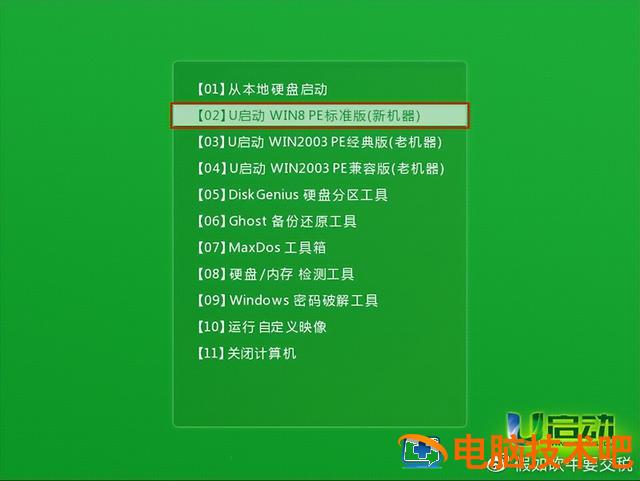
第六步、usb启动进入后,打开一键
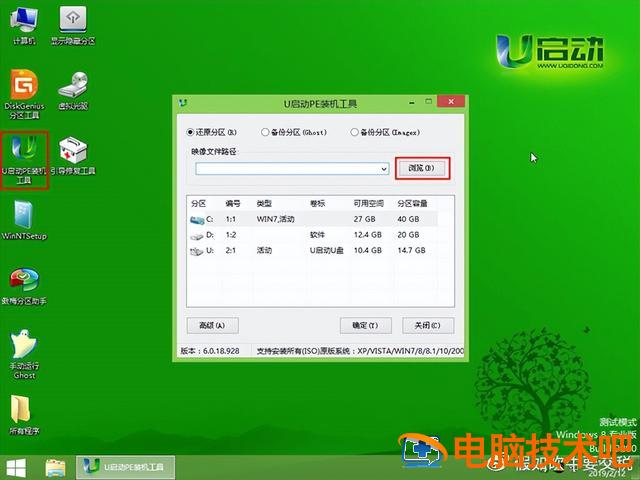
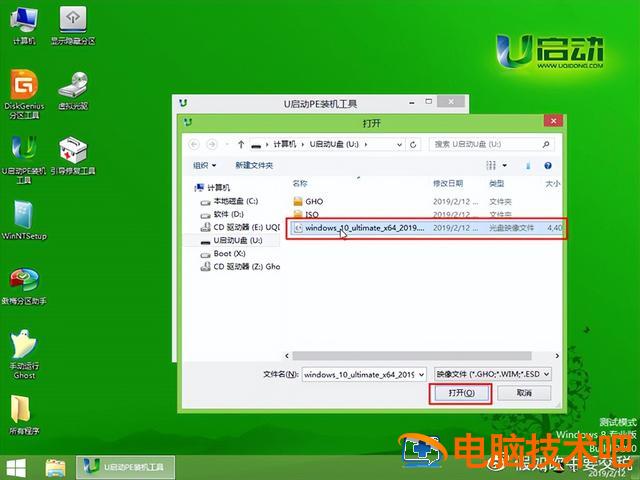



选择刚刚下载的系统执行,剩下的交给系统自动运行。今天的分享到此结束
原文链接:https://000nw.com/6987.html
=========================================
https://000nw.com/ 为 “电脑技术吧” 唯一官方服务平台,请勿相信其他任何渠道。
系统教程 2023-07-23
电脑技术 2023-07-23
应用技巧 2023-07-23
系统教程 2023-07-23
系统教程 2023-07-23
软件办公 2023-07-11
软件办公 2023-07-11
软件办公 2023-07-12
软件办公 2023-07-12
软件办公 2023-07-12
扫码二维码
获取最新动态
